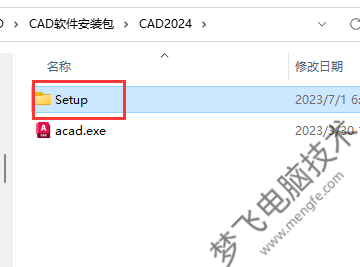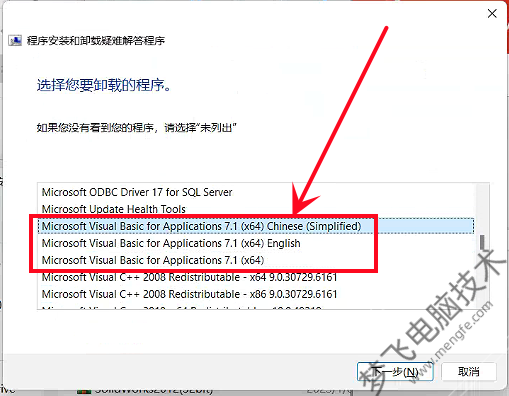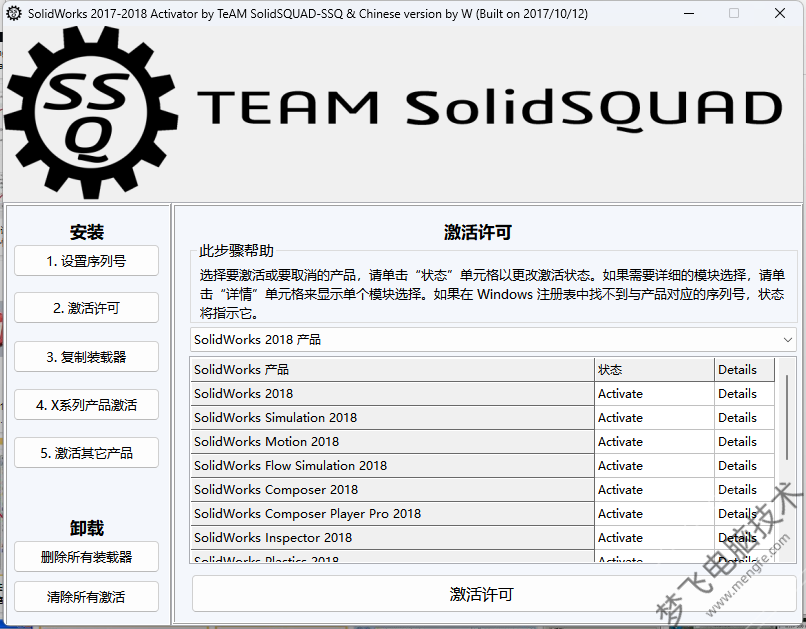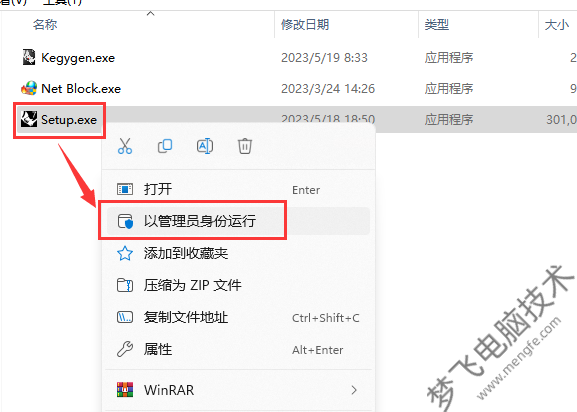PS CS5安装教程
安装步骤
1.鼠标右击【Photoshop CS5】压缩包选择【解压到 Photoshop CS5】。

2.打开解压后的文件夹,鼠标右击【Set-up】选择【以管理员身份运行】。

3.点击【忽略并继续】。

4.点击【接受】。

5.输入序列号【1330-1440-1602-3671-9749-7897】,选择【简体中文】,点击【下一步】。

温馨提示:若以上序列号失效,可尝试使用以下序列号:
1330-1343-1830-9875-8192-3098
1330-1650-7442-9032-3879-0986
6.点击【跳过此步骤】。

7.点击【文件夹图标】可更改安装位置(建议不要安装在C盘,可以在D盘或其它磁盘下新建一个“ps cs5”文件夹),点击【安装】。

8.软件安装中(大约需要3分钟)。

9.安装完成,点击【完成】。

10.创建桌面启动快捷方式:点击桌面左下角【开始】图标,点击【所有应用】→找到并拖动【Adobe Photoshop CS5】图标到电脑桌面。

11.双击桌面【Adobe Photoshop CS5 】图标启动软件。
12.安装成功。